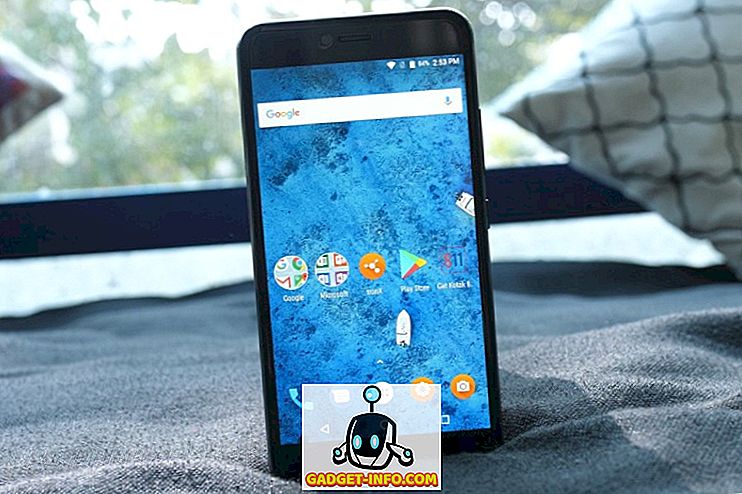두 대의 데스크톱 컴퓨터간에 파일을 공유하려면 Windows의 기본 제공 기능을 사용하는 것이 좋습니다. 이 방법으로 네트워크에 다른 컴퓨터를 추가하면 추가 소프트웨어를 설치하지 않고도 해당 컴퓨터와 파일을 쉽게 공유 할 수 있습니다.
두 대의 컴퓨터에 모두 무선 카드가 있으면 두 대의 컴퓨터간에 무선으로 파일을 공유하기 위해 애드혹 네트워크를 만드는 방법에 관한 내 게시물을 확인할 수 있습니다.
이 자습서에서는 Windows XP의 두 컴퓨터간에 파일 공유를 설정하는 간단한 과정을 안내합니다. Windows Vista는 완전히 다른 방식으로 파일을 공유하므로 다른 문서를 참조하십시오.
네트워크 2 대의 Windows XP 컴퓨터
두 대의 컴퓨터를 네트워킹하는 첫 번째 단계는 해당 컴퓨터가 동일한 도메인 또는 작업 그룹에 있는지 확인하는 것입니다. 이들 중 하나가 없으면 두 대의 Windows 컴퓨터를 네트워크로 연결할 수 없습니다.
이렇게하려면 내 컴퓨터를 마우스 오른쪽 단추로 클릭하고 속성을 선택한 다음 컴퓨터 이름 탭을 클릭하십시오.
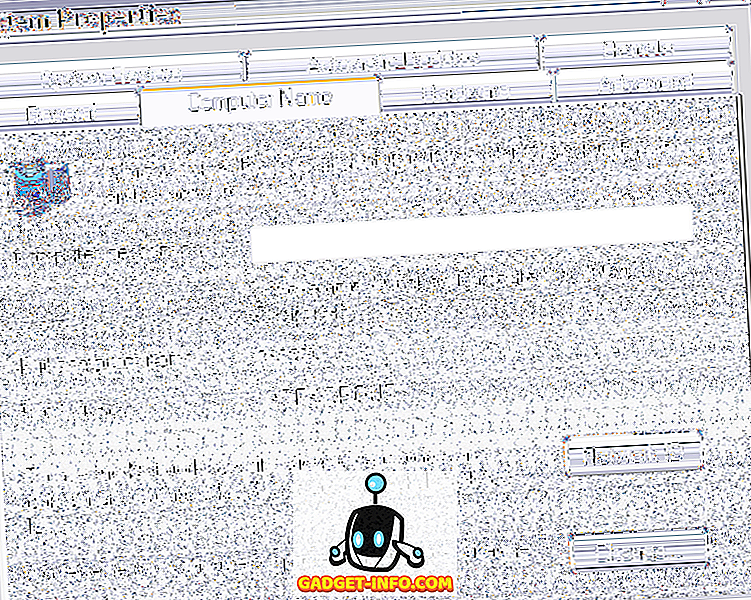
보시다시피 내 컴퓨터는 WORKGROUP 이라는 작업 그룹에 가입되어 있습니다. 다른 컴퓨터가이 컴퓨터와 통신 할 수 있는지 확인하려면 WORKGROUP 이라는 작업 그룹에도 있는지 확인해야합니다. 이렇게하려면 변경 버튼을 클릭하기 만하면됩니다.
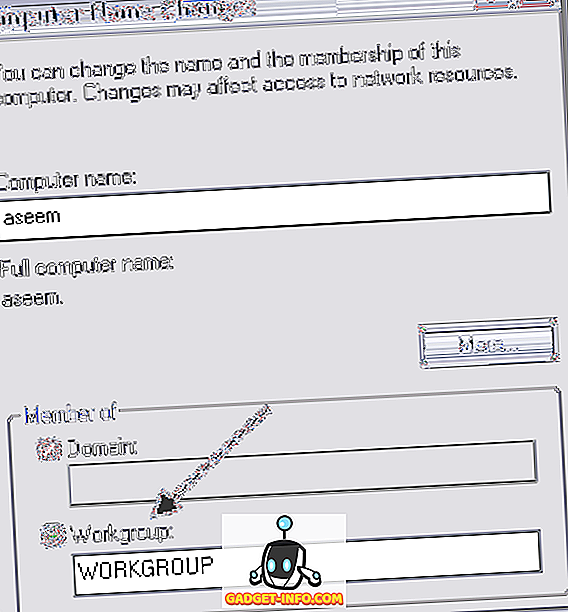
두 컴퓨터가 동일한 도메인 또는 작업 그룹에 있으면 이제 파일 공유를 설정할 수 있습니다. 탐색기에서 공유 할 폴더로 마우스 오른쪽 버튼을 클릭하고 속성을 선택하십시오. 이제 공유 탭을 클릭하십시오.
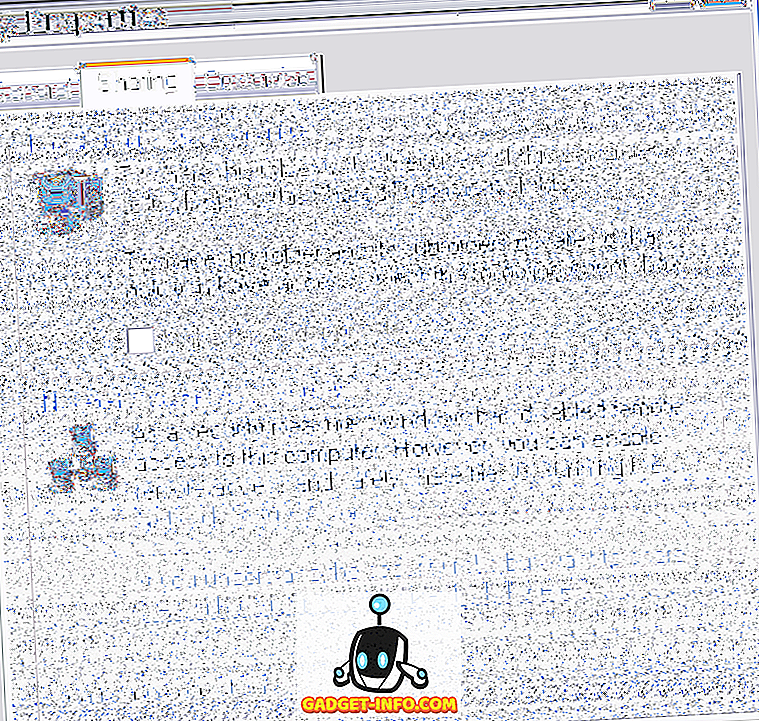
" 보안 위험은 알고 있지만 마법사를 실행하지 않고 파일을 공유하려면 여기를 클릭하십시오 "를 클릭하십시오 . 이제는 두 가지 옵션이 주어지면 파일 공유 만 활성화를 선택하십시오.
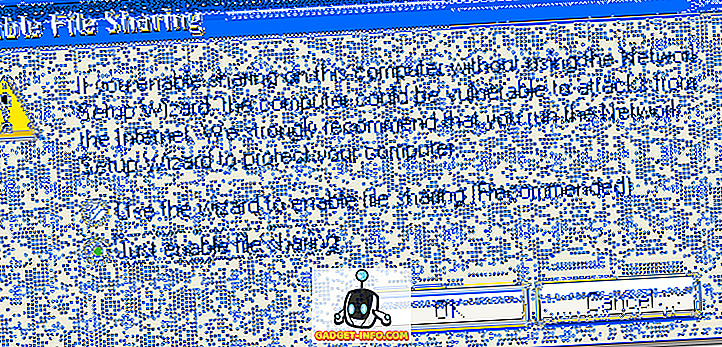
마법사를 사용하면 방화벽이 활성화되지만 모든 SP2 및 SP3 XP 설치시 방화벽이 자동으로 활성화되므로 걱정할 필요가 없습니다. 이제이 폴더를 네트워크에서 공유 확인란 이 표시됩니다 . 다른 사용자가 공유 파일을 편집 할 수있게하려면 해당 확인란을 선택하고 아래 상자를 선택하십시오.
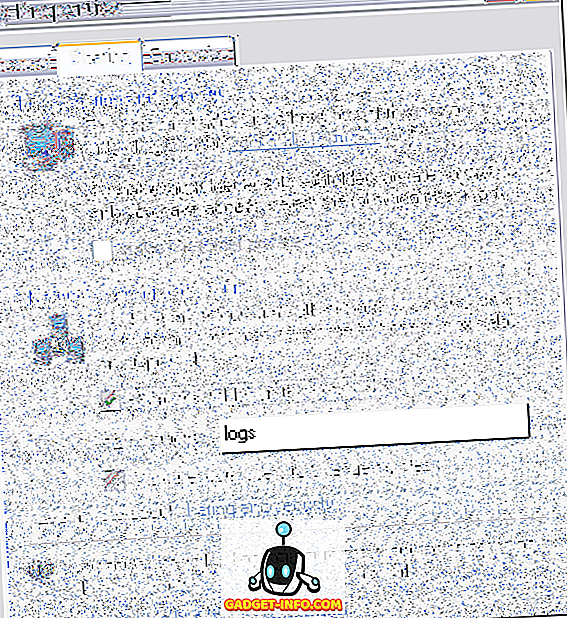
이제 네트워크의 다른 컴퓨터로 이동하여 내 컴퓨터를 열고 내 네트워크 환경을 클릭하십시오.
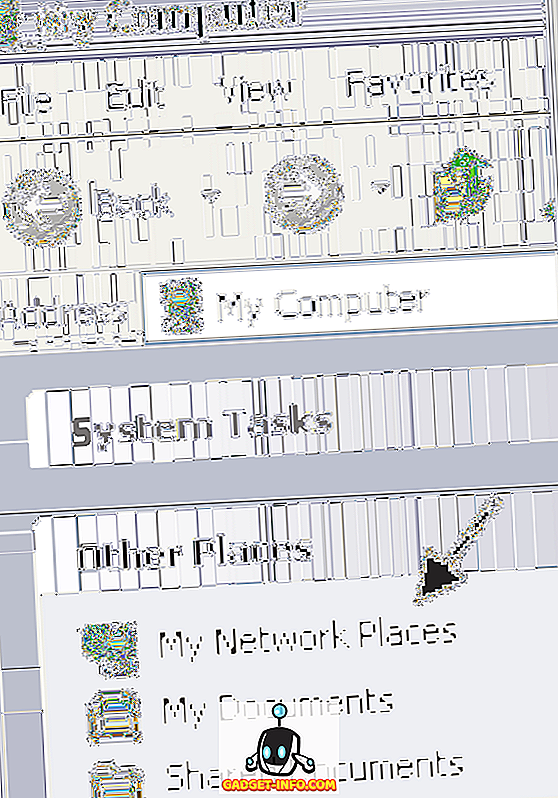
이제 작업 그룹 컴퓨터보기를 클릭하여 작업 그룹 에있는 모든 컴퓨터의 목록을 가져옵니다. 내 네트워크 환경에서 다른 컴퓨터를 볼 수 없다면 솔루션에 대한 이전 게시물을 읽으십시오.
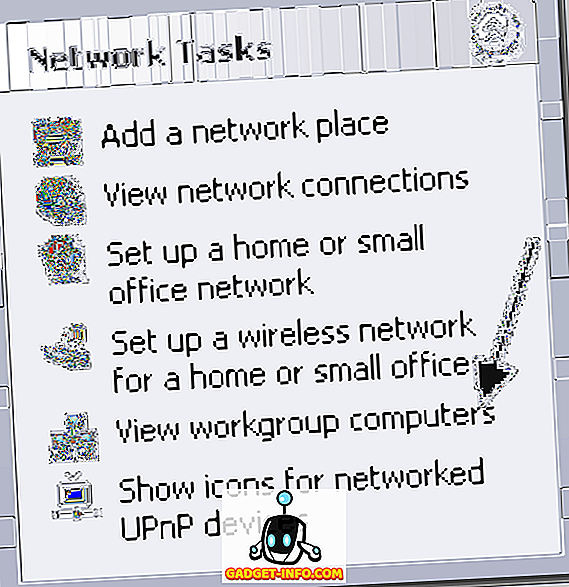
공유 폴더를 설정 한 컴퓨터의 이름이 표시되어야합니다. 계속해서 두 번 클릭하면 공유 폴더가 표시됩니다.

그게 다야! "액세스가 거부되었습니다"또는 "권한이 없습니다"와 같은 문제가있는 경우 Windows 방화벽에서 파일 및 프린터 공유 가 예외로 추가되었는지 확인하십시오.
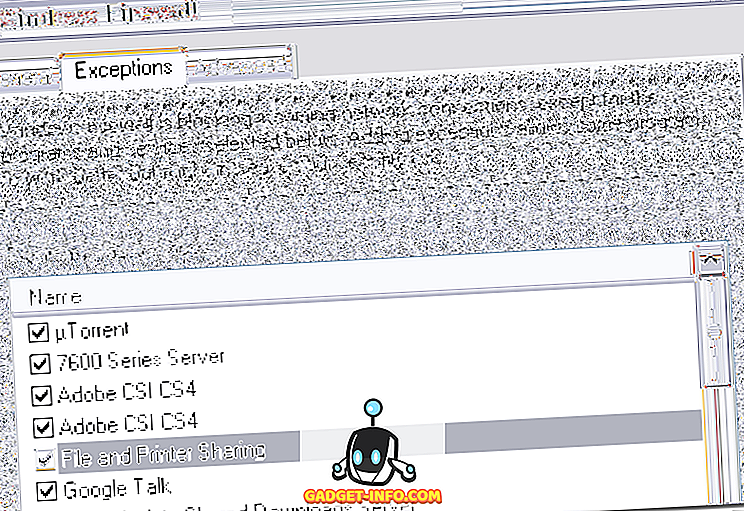
두 대의 컴퓨터를 네트워킹하는 데 문제가있는 경우 게시글에 의견을 남겨 주시면 도움을 드리겠습니다. 즐겨!